เพิ่ม แก้ไข และลบลิงก์
การเพิ่มลิงก์ในเอกสาร PDF ถือเป็นสิ่งสำคัญเพื่อให้เอกสารขยายและเชื่อมโยงกับข้อมูลที่ให้มา มาดูวิธีการเพิ่มและแก้ไขลิงก์ใน PDF โดยใช้ UPDF สำหรับ Windows กัน
เพิ่มและแก้ไขลิงค์
หากต้องการเพิ่มลิงก์ ให้คลิก ตัวเลือก เครื่องมือ ที่ด้านบนซ้ายของหน้าจอ จากรายการที่ให้ไว้ ให้เลือกแก้ไข จากนั้นคลิก ตัวเลือก แทรกและแก้ไขลิงก์ หลังจากนั้น ให้แตะที่ใดก็ได้บน PDF เพื่อเพิ่มลิงก์
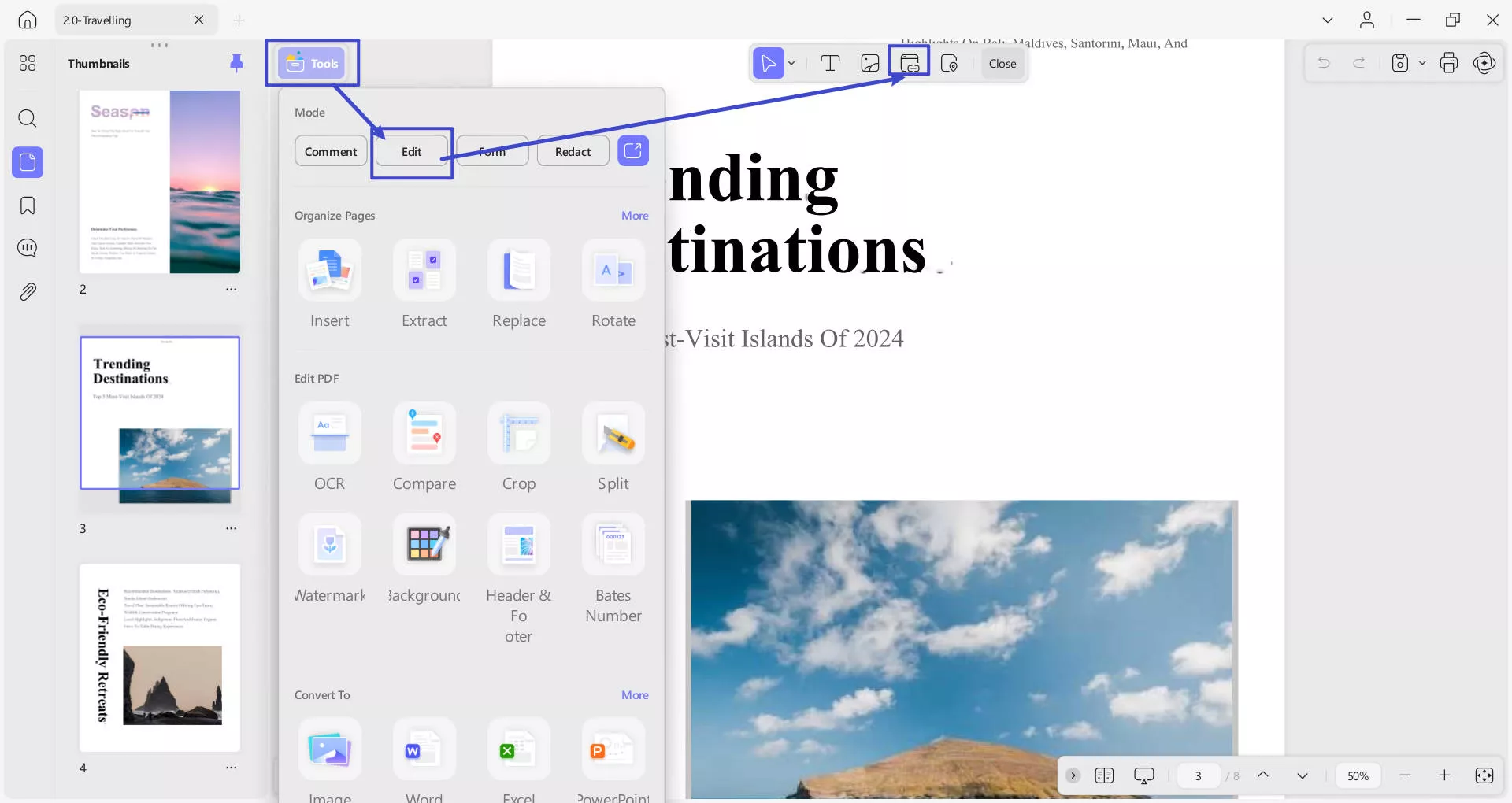
- หลังจากเพิ่มลิงก์แล้ว แถบลอยจะปรากฏขึ้นพร้อมตัวเลือกเพิ่มเติม รวมถึงการตั้งค่าขอบและการลบ
- การกด ตัวเลือก การตั้งค่าเส้นขอบ จะทำให้คุณสามารถแก้ไข ความหนา ของเส้นขอบสีและการมองเห็นได้
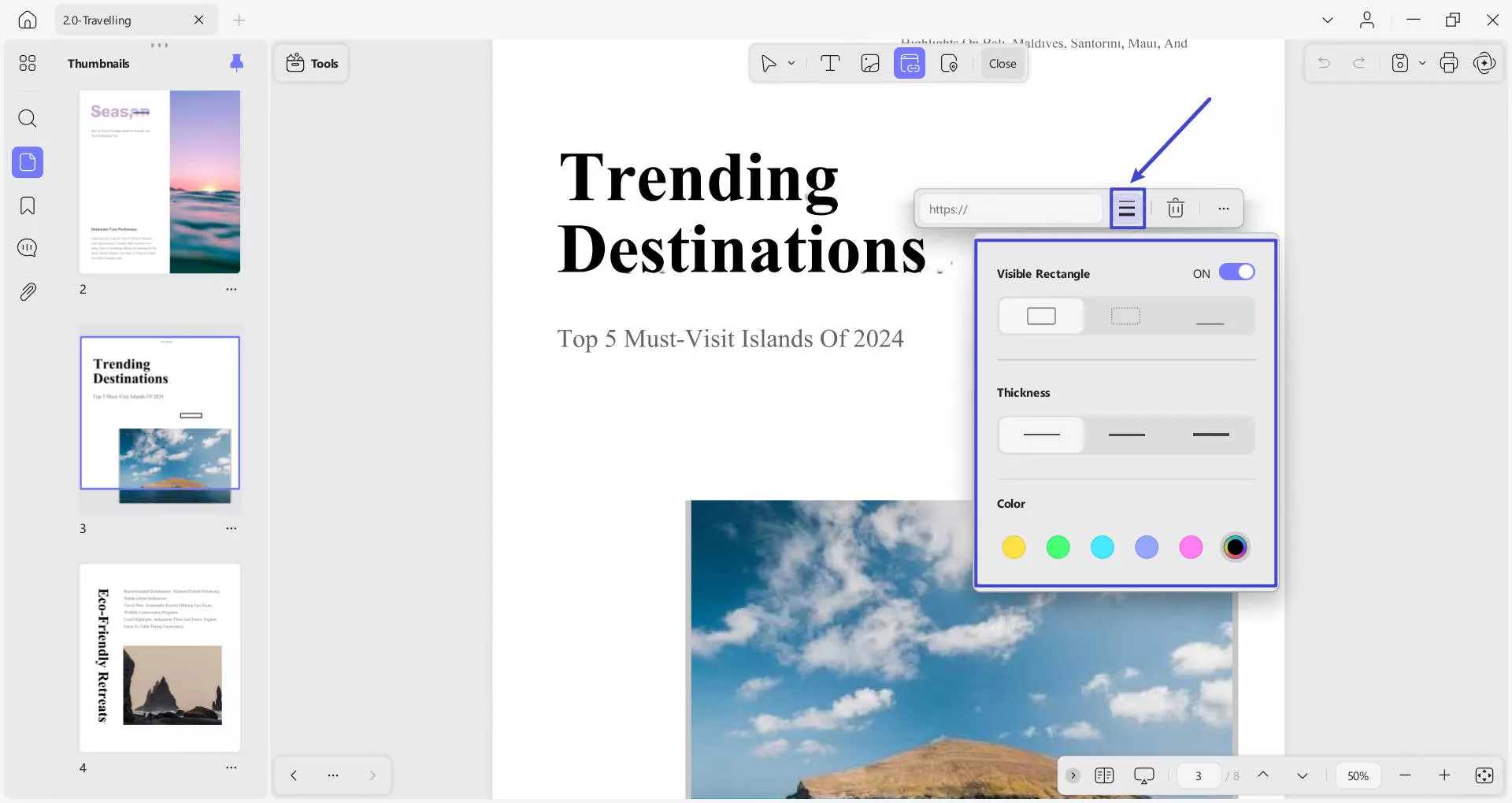
- นอกจากนี้ ให้กด ตัวเลือก จุดสามจุด เพื่อค้นหา ตัวเลือก เพิ่มเติม และปรับแต่งลิงก์ที่คุณเพิ่มเข้าไปตามนั้น
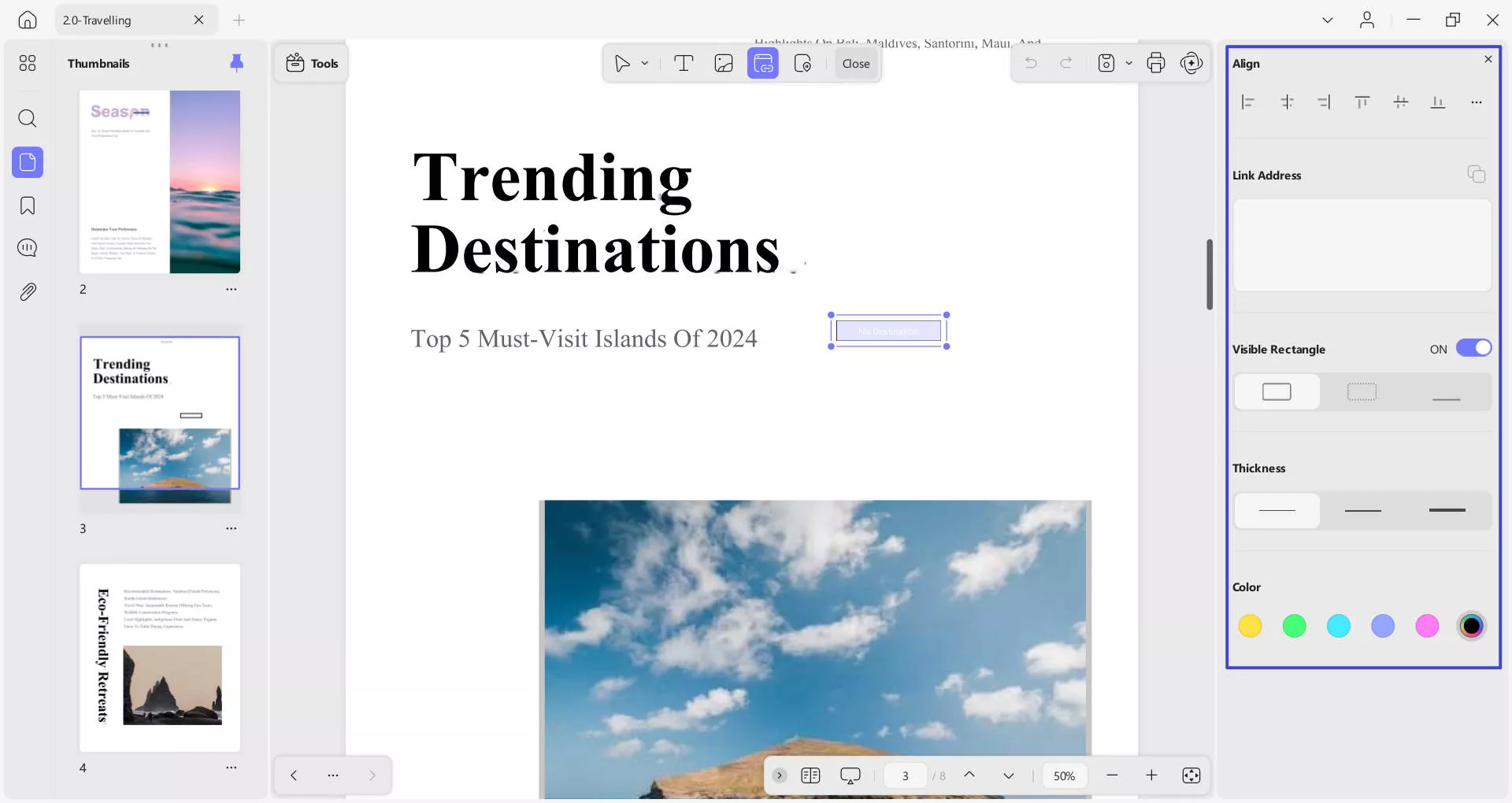
เพิ่มและแก้ไขลิงค์หน้า
ใน UPDF คุณสามารถแทรกและแก้ไขหน้าลิงก์ได้ โดยเข้าถึง โหมด แก้ไข จาก ตัวเลือก เครื่องมือ ที่ด้านบนซ้าย
- ตอนนี้เพียงคลิกบนพื้นที่ที่คุณต้องการแทรกลิงก์
- เมื่อทำเช่นนี้ แถบเครื่องมือแบบลอยจะปรากฏขึ้น โดยให้ตัวเลือกต่างๆ แก่คุณ เช่นการตั้งค่าดัชนีหน้าการตั้งค่าเส้นขอบ และ ตัวเลือกเพิ่มเติม
- คุณสามารถปรับการตั้งค่าดัชนีหน้า ได้ โดยเลือกหมายเลขและกด ปุ่ม เสร็จสิ้น เพื่อยืนยันการเปลี่ยนแปลง (การตั้งค่าการแก้ไขที่เหลือจะเหมือนกับที่กล่าวไว้ข้างต้น)
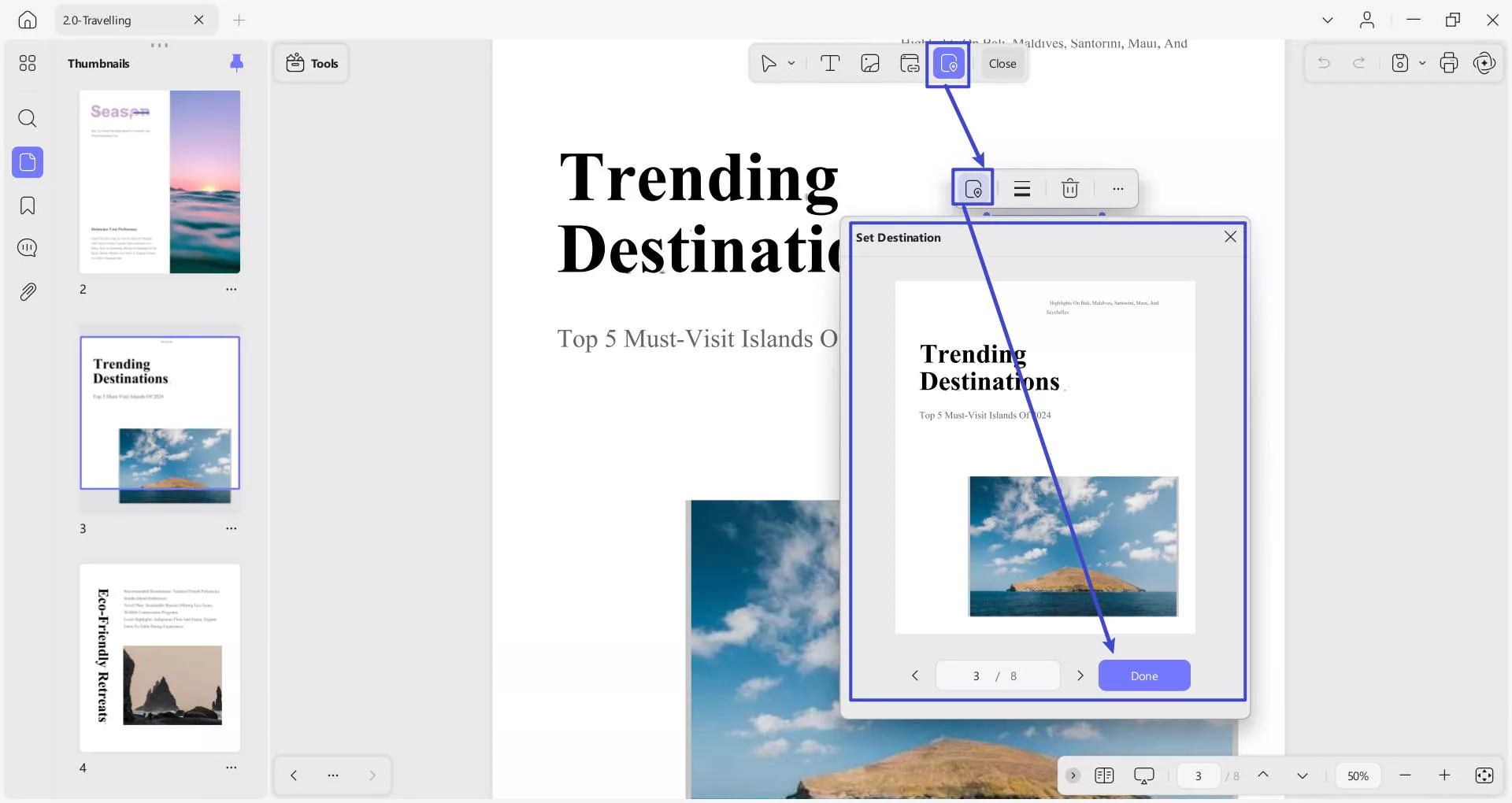
ลบหรือคัดลอกลิงค์
- หากต้องการลบหรือคัดลอกลิงก์จาก PDF ให้คลิกขวาที่ลิงก์นั้นแล้วเลือกตัวเลือกเพื่อลบหรือคัดลอก
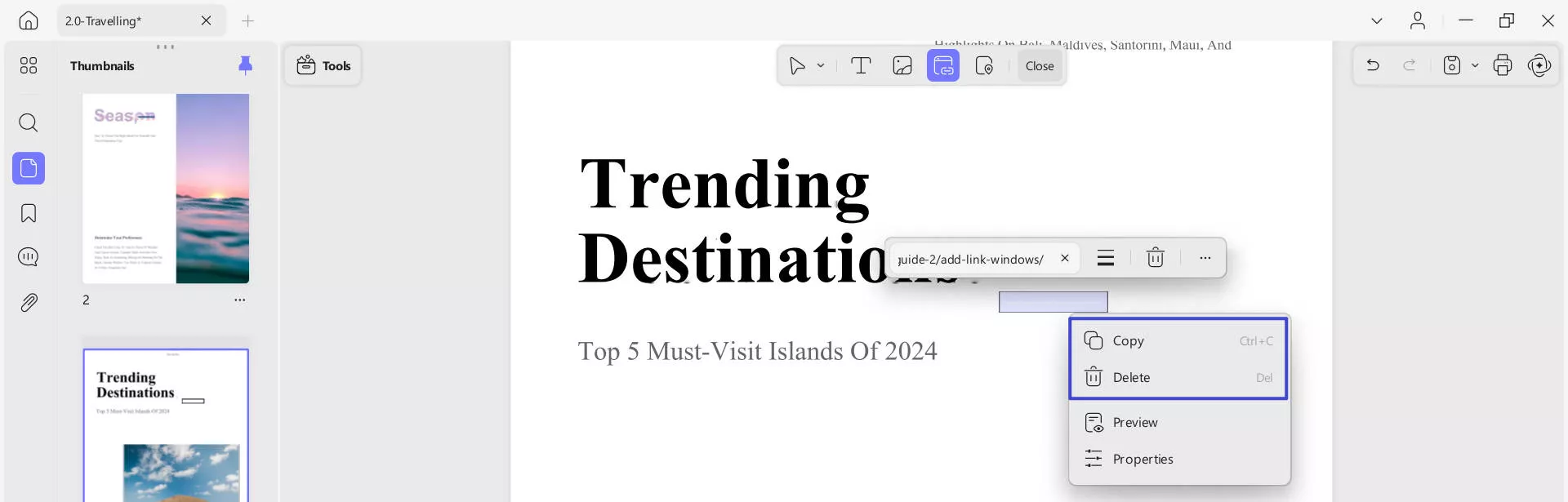
 UPDF
UPDF
 UPDF สำหรับ Windows
UPDF สำหรับ Windows UPDF สำหรับ Mac
UPDF สำหรับ Mac UPDF สำหรับ iPhone/iPad
UPDF สำหรับ iPhone/iPad UPDF สำหรับ Android
UPDF สำหรับ Android UPDF AI Online
UPDF AI Online UPDF Sign
UPDF Sign แก้ไข PDF
แก้ไข PDF ใส่คำอธิบาย PDF
ใส่คำอธิบาย PDF สร้าง PDF
สร้าง PDF ฟอร์ม PDF
ฟอร์ม PDF แก้ไขลิงก์
แก้ไขลิงก์ แปลง PDF
แปลง PDF OCR
OCR PDF เป็น Word
PDF เป็น Word PDF เป็นรูปภาพ
PDF เป็นรูปภาพ PDF เป็น Excel
PDF เป็น Excel จัดระเบียบ PDF
จัดระเบียบ PDF รวม PDF
รวม PDF แยก PDF
แยก PDF ครอบตัด PDF
ครอบตัด PDF หมุน PDF
หมุน PDF ป้องกัน PDF
ป้องกัน PDF เซ็น PDF
เซ็น PDF ลบข้อความ PDF
ลบข้อความ PDF ล้าง PDF
ล้าง PDF เอาความปลอดภัยออก
เอาความปลอดภัยออก อ่าน PDF
อ่าน PDF UPDF Cloud
UPDF Cloud บีบอัด PDF
บีบอัด PDF พิมพ์ PDF
พิมพ์ PDF ประมวลผลเป็นชุด
ประมวลผลเป็นชุด เกี่ยวกับ UPDF AI
เกี่ยวกับ UPDF AI โซลูชั่น UPDF AI
โซลูชั่น UPDF AI คู่มือผู้ใช้ AI
คู่มือผู้ใช้ AI คำถามที่พบบ่อยเกี่ยวกับ UPDF AI
คำถามที่พบบ่อยเกี่ยวกับ UPDF AI สรุป PDF
สรุป PDF แปล PDF
แปล PDF แชทกับ PDF
แชทกับ PDF สนทนากับ AI
สนทนากับ AI แชทด้วยรูปภาพ
แชทด้วยรูปภาพ PDF เป็นแผนที่ความคิด
PDF เป็นแผนที่ความคิด อธิบาย PDF
อธิบาย PDF งานวิจัยเชิงวิชาการ
งานวิจัยเชิงวิชาการ การค้นหาเอกสาร
การค้นหาเอกสาร โปรแกรมตรวจสอบ AI
โปรแกรมตรวจสอบ AI โปรแกรมเขียน AI
โปรแกรมเขียน AI โปรแกรมช่วยทำการบ้าน AI
โปรแกรมช่วยทำการบ้าน AI โปรแกรมสร้างแบบทดสอบ AI
โปรแกรมสร้างแบบทดสอบ AI โปรแกรมแก้โจทย์คณิตศาสตร์ AI
โปรแกรมแก้โจทย์คณิตศาสตร์ AI แปลง PDF เป็น Word
แปลง PDF เป็น Word แปลง PDF เป็น Excel
แปลง PDF เป็น Excel แปลง PDF เป็น PowerPoint
แปลง PDF เป็น PowerPoint คู่มือการใช้งาน
คู่มือการใช้งาน เคล็ดลับ UPDF
เคล็ดลับ UPDF คำถามที่พบบ่อย
คำถามที่พบบ่อย รีวิว UPDF
รีวิว UPDF ศูนย์ดาวน์โหลด
ศูนย์ดาวน์โหลด บล็อก
บล็อก ห้องข่าว
ห้องข่าว ข้อมูลจำเพาะทางเทคนิค
ข้อมูลจำเพาะทางเทคนิค อัปเดต
อัปเดต UPDF เทียบกับ Adobe Acrobat
UPDF เทียบกับ Adobe Acrobat UPDF เทียบกับ Foxit
UPDF เทียบกับ Foxit UPDF เทียบกับ PDF Expert
UPDF เทียบกับ PDF Expert